Inhalte des Artikels: Springe durch Klick auf das Thema direkt zum jeweiligen Absatz.
Videotutorial: Sonderurlaub in NoahFörderung
- Antrag auf Sonderurlaub einreichen
- Eingegangenen Antrag prüfen und Bewilligung verschicken
- Bestätigung durch Träger und Arbeitgeber vor Beginn hochladen
- Was vor Maßnahmenbeginn noch zu erledigen ist
- Durchführung der Maßnahme
- Nachweise nach der Maßnahme hochladen
- Prüfung der Nachweise
- Auszahlung der Förderung
- Abschluss
Videotutorial: Sonderurlaub in NoahFörderung
Steffen erklärt dir den gesamten Prozess vom Einreichen eines Antrags auf Sonderurlaub bis hin zur Abrechnung. Sowohl aus der Perspektive eines Antragstellenden, als auch aus der eines Sachbearbeitenden.
1. Antrag auf Sonderurlaub einreichen
Aus der Perspektive eines Antragstellenden.
- Fülle das Formular aus.
- Alle Daten der Maßnahme (Zeitraum, Art usw.)
- Daten des Trägers
- Daten deines Arbeitgebers
- Deine eigenen Daten
- Schließe den Antrag unten ab über den Button
Förderantrag absenden. - Du bekommst direkt die Eingangsbestätigung im Browser und kannst dir hier auch schon das PDF-Dokument der Eingangsbestätigung herunterladen.
- Aber du erhältst diese auch per Mail.
- Parallel dazu erhalten die zuständigen Sachbearbeitenden eine Benachrichtigung.
So könnten die Eingangsbestätigung und das zugehörige PDF aussehen
Je nachdem, welche Vorlagen die Sachbearbeitung nutzt, können die Dokumente immer etwas anders aussehen.
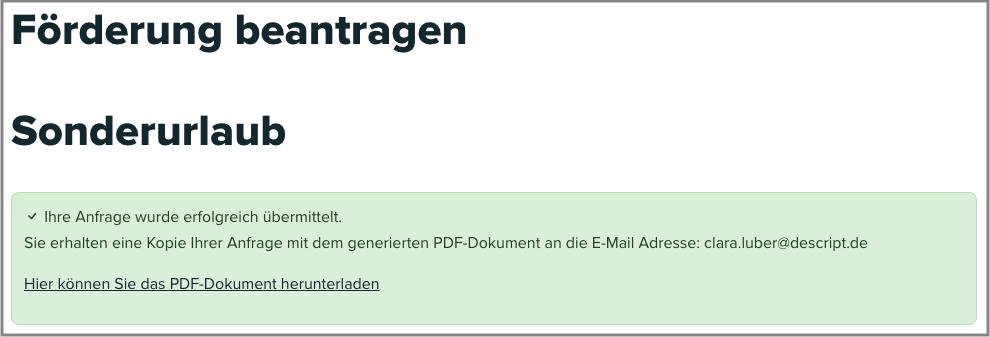
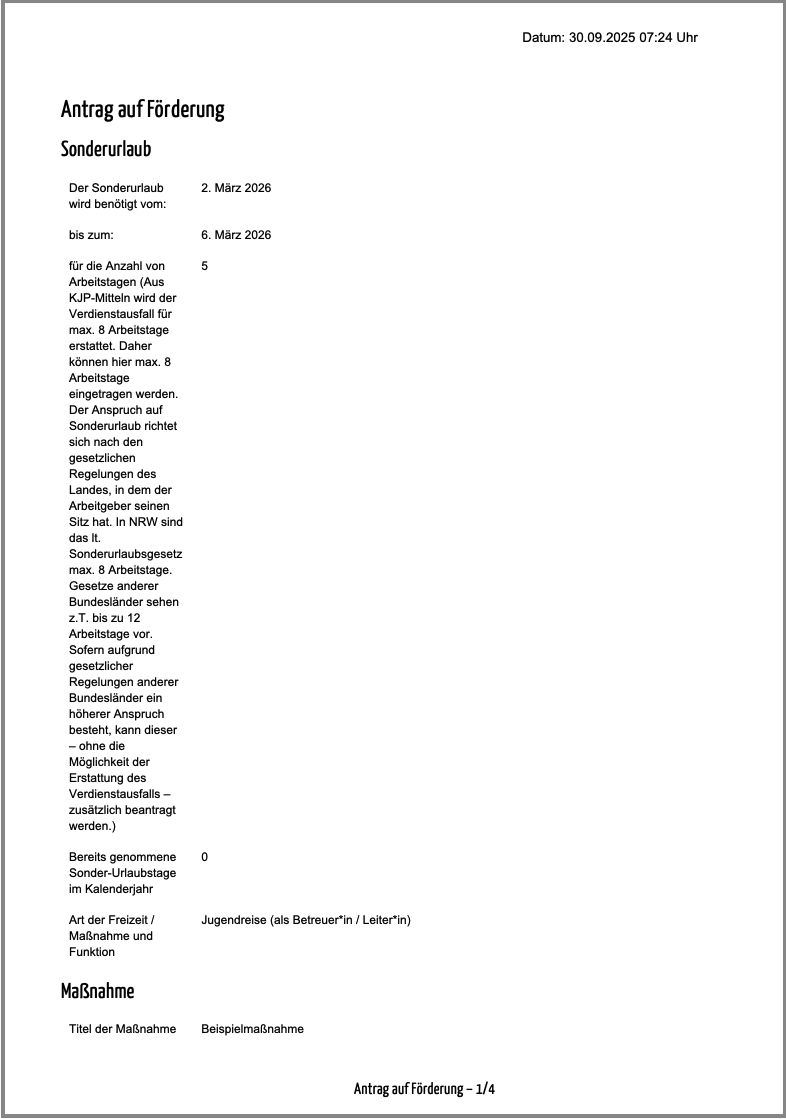
2. Eingegangenen Antrag prüfen und Bewilligung verschicken
Aus der Perspektive eines Sachbearbeitenden.
- Öffne in NoahFörderung die neu eingegangene Maßnahme.
- Prüfe die hinterlegten Angaben.
- Entscheide über den Antrag:
- Bewilligen: Antrag ist korrekt und förderfähig.
- Ablehnen: Angaben sind nicht förderfähig.
- Warten: Antragstellender wird kontaktiert.
- Setze den Status auf bewilligt (blau markiert) und informiere den Antragstellenden per Mail über die Bewilligung.
- Klicke auf den Button Versenden (grün markiert) und wähle im Dropdown-Menü
Antrag Sonderurlaub(rot markiert) aus. - Es öffnet sich ein separates Fenster mit dem hinterlegten E-Mail-Template, du kannst hier Anpassungen vornehmen.
- Mit der Mail erhält der Antragstellende die Zugangsdaten, um die weiteren Nachweise einzureichen.
- Außerdem befindet sich im Anhang das PDF-Formular für das Sammeln der Unterschriften von Träger und Arbeitgeber.
- Klicke anschließend auf den Button
Antrag Sonderurlaub versendenim Fenster der E-Mail.- Im Anhang der Mail wird automatisch das PDF-Dokument angehangen, das der Antragstellende vom Träger und dem eigenen Arbeitgeber ausfüllen lassen muss. Ein beispielhaftes Dokument kannst du dir unten anschauen.
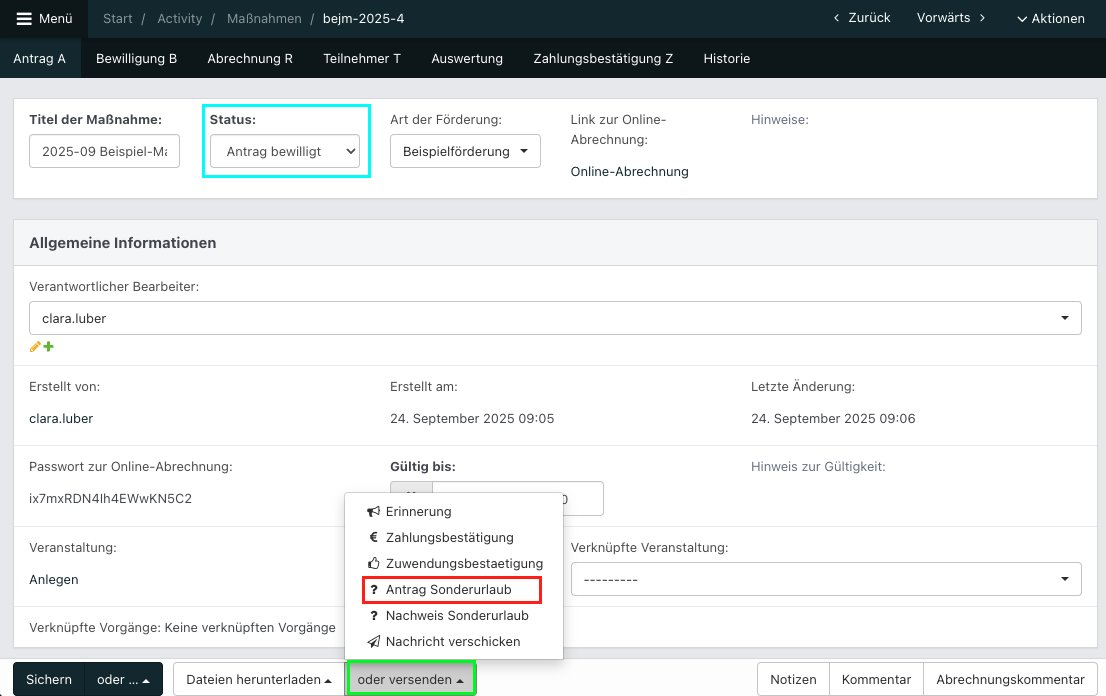
So sieht die E-Mail mit der Bewilligung aus
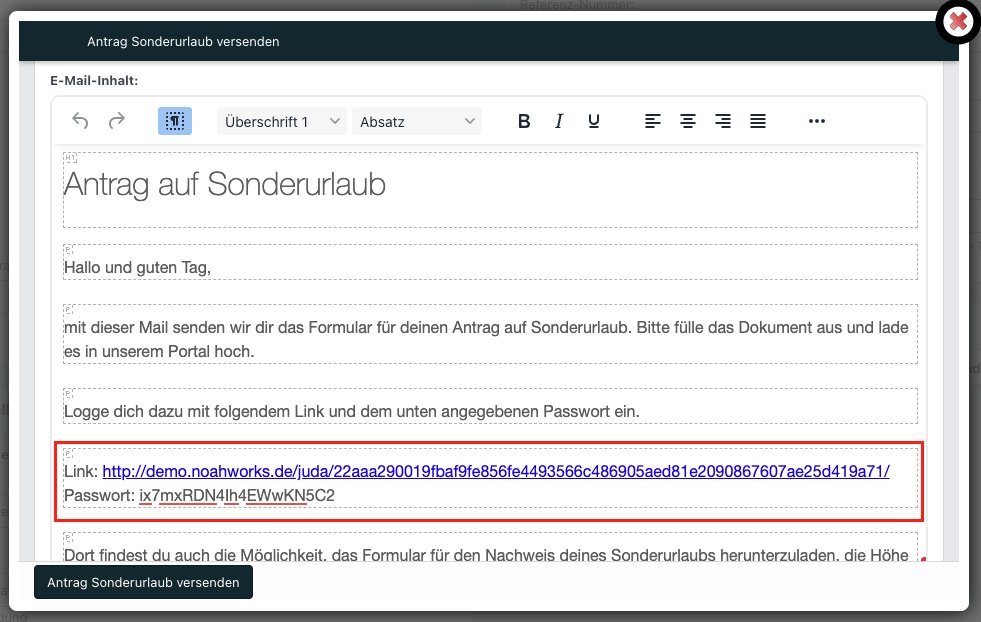
So könnte das Dokument aussehen, das der Antragstellende unterzeichnen lassen muss
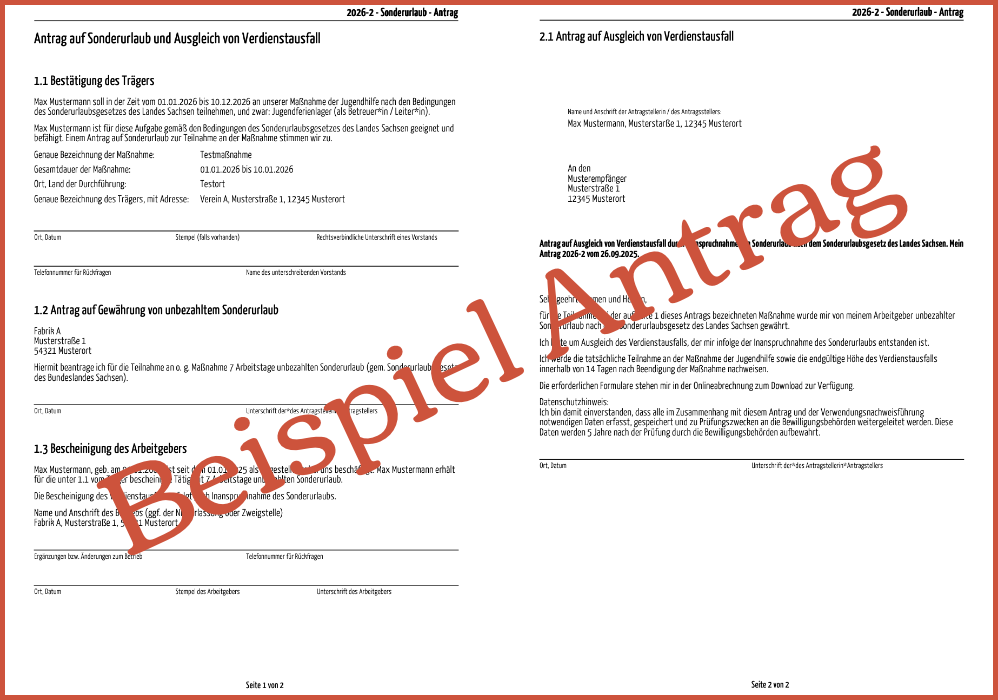
3. Bestätigung durch Träger und Arbeitgeber vor Beginn hochladen
Aus der Perspektive eines Antragstellenden.
- Nach Erhalt der Eingangsbestätigung per Mail druckt der Antragstellende das beigefügte PDF aus, holt die Unterschriften von Träger und Arbeitgeber ein und lädt den Scan im Online-Rückmeldesystem hoch.
- Das Online-Rückmeldesystem ist die Seite, wofür der Antragstellende in der Eingangsbestätigung-Mail die Zugangsdaten erhalten hat.
- Der Nachweis ist wichtig, damit Träger und Arbeitgeber die Maßnahme offiziell bestätigen. So wird sichergestellt, dass alle Beteiligten informiert sind und die Förderung korrekt abläuft.
- Der Upload wird abgeschlossen, indem unten links auf
Speicherngeklickt wird. Erst dann aktualisiert das System den Status. - Die Sachbearbeitung sieht den aktualisierten Status Antrag hochgeladen.
- Der eingereichte Nachweis wird durch einen Sachbearbeitenden geprüft.
4. Was vor Maßnahmenbeginn noch zu erledigen ist
Aus der Perspektive eines Sachbearbeitenden.
- Anhand des Status Antrag hochgeladen sieht der Sachbearbeitende das eingereichte Dokument mit den Unterschriften von Träger und Arbeitgeber.
- Unter Extra-Informationen zu einer Maßnahme liegt das Dokument mit den gesammelten Unterschriften.
- Als Nächstes setzt du den Status auf
Warten auf Abrechnungsunterlagenund sendest dem Antragstellenden das Dokument, das nach der Maßnahmendurchführung auszufüllen ist. - Wähle über den Button Versenden im Dropdown-Menü
Nachweis Sonderurlaub(Bild links unten) aus. - Es öffnet sich ein Fenster mit dem E-Mail-Template und den Zugangsdaten für den entsprechenden Antrag (Bild rechts unten).
- Ebenfalls wieder mit den Zugangsdaten für das Online-Rückmeldesystem.
- Klicke für den Versand der E-Mail auf den Button
Nachweis Sonderurlaub versenden.- Im Anhang wird automatisch das PDF angehangen, welches der Antragstellende nach der Durchführung der Maßnahme ausfüllen muss.
Button, um den Nachweis auf Sonderurlaub versenden
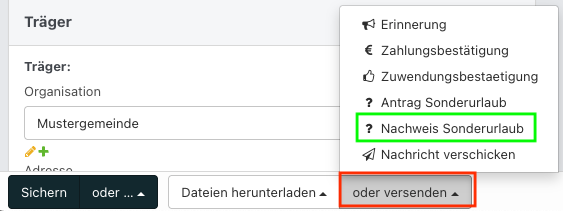
Fenster mit dem E-Mail-Template und den Zugangsdaten
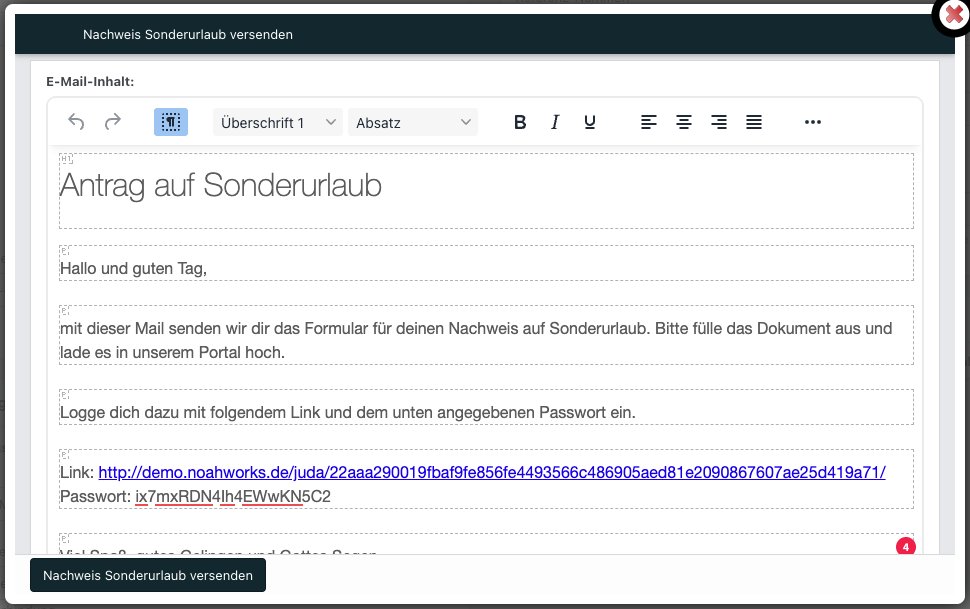
So könnte das Nachweis-Dokument aussehen
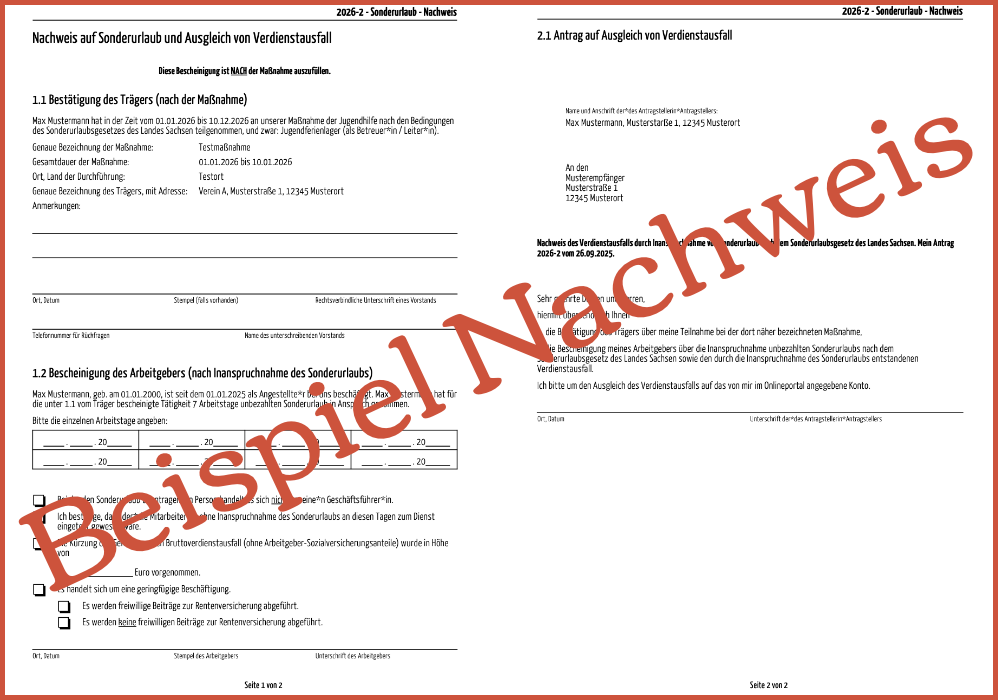
5. Durchführung der Maßnahme
Aus der Perspektive eines Antragstellenden.
-
Der Antragstellende hat per Mail das Dokument erhalten, welches nach der Maßnahme wieder im Online-Rückmeldesystem hochgeladen werden muss.
Aus der Perspektive eines Sachbearbeitenden.
- Die Sachbearbeitung wartet auf die Durchführung der Maßnahme und das Dokument, welches durch den Antragstellenden wieder ausgefüllt und hochgeladen werden muss.
6. Nachweise nach der Maßnahme hochladen
Aus der Perspektive eines Antragstellenden.
- Der Antragstellende meldet sich erneut im Online-Rückmeldesystem an und trägt dort die Höhe des Verdienstausfalls sowie die eigenen Kontodaten ein.
- Das Nachweis-Dokument wird ausgefüllt, unterschrieben und als Scan hochgeladen.
- Der Status wechselt automatisch auf Abrechnungsunterlagen vorhanden und geht wieder zurück zur Sachbearbeitung.
7. Prüfung der Nachweise
Aus der Perspektive eines Sachbearbeitenden.
- Öffne die Maßnahme und prüfe:
- Hochgeladene Nachweise im Tab Antrag A. Diese sind unter Extra-Informationen zu einer Maßnahme hinterlegt.
- Eingaben zum Verdienstausfall im Tab Abrechnung R
- Angaben in den Tabs „Antrag A“, „Abrechnung R“ und „Zahlungsbestätigung Z“.
- Wähle die passende Art der Förderung.
- Sonderurlaub Standard (80 % des Verdienstausfalls)
- Sonderurlaub Minijob mit Rentenversicherung
- Sonderurlaub Minijob ohne Rentenversicherung
- Lege die Fördersumme fest und setze den Status auf Erstattung bewilligt.
- Versende das Dokument Zahlungsbestätigung als Förderbescheid über den Button
Zahlungsbestätigung versendenper E-Mail.
Button, um die Zahlungsbestätigung zu versenden
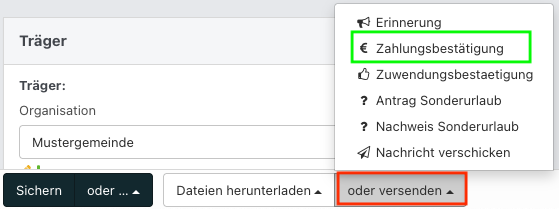
Fenster mit dem E-Mail-Template für die Zahlungsbestätigung
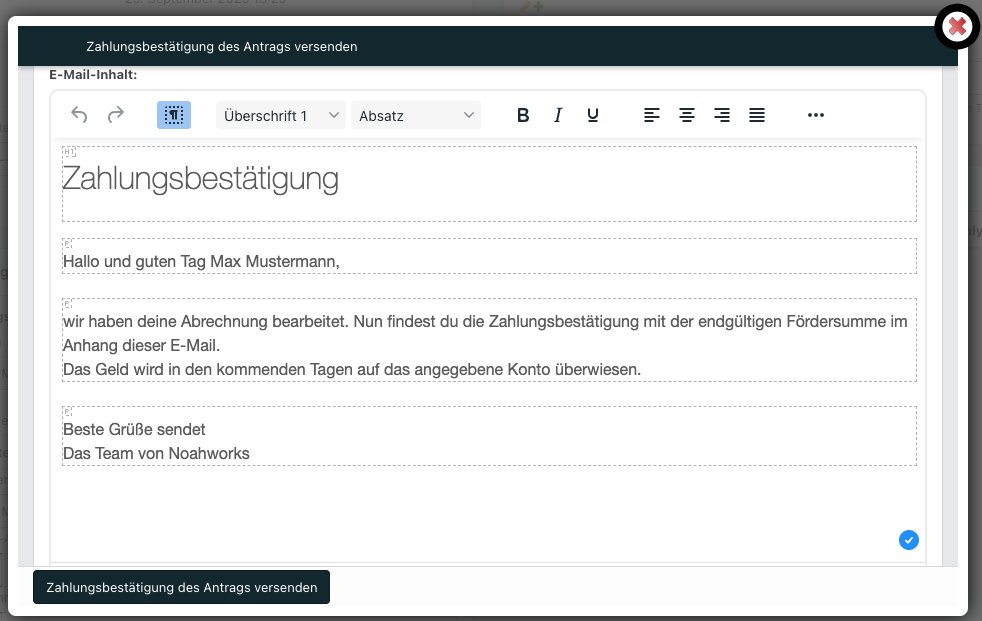
So könnte der Förderbescheid aussehen

8. Auszahlung der Förderung
Aus der Perspektive eines Sachbearbeitenden.
- Einzelne Überweisung
- Verwende die im Antrag hinterlegte Bankverbindung für eine manuelle Überweisung.
- SEPA-Sammelüberweisung
- Filtere alle Maßnahmen mit dem Status Erstattung bewilligt.
- Markiere mehrere Maßnahmen gleichzeitig.
- Wähle die Aktion SEPA-Sammelüberweisung generieren.
- Exportiere die Datei und lade sie im Online-Banking deiner Bank hoch.
9. Abschluss
Damit ist der gesamte Prozess des Sonderurlaubs in NoahFörderung abgeschlossen – von der Antragstellung über die Nachweise bis hin zur Auszahlung. Alle Beteiligten sind digital eingebunden, und der Ablauf bleibt jederzeit transparent nachvollziehbar.